Hoe Kan Je Een Sd Kaart Herstellen?
Hoe een SD-kaart te Herstellen: Stappen en Tips

In de digitale wereld van vandaag zijn SD-kaarten onmisbaar voor het opslaan van gegevens, van foto's en video's tot documenten en softwaretoepassingen. Maar wat als je SD-kaart niet meer werkt of gegevens verliest? Het herstellen van een SD-kaart kan een uitdagende maar haalbare taak zijn, afhankelijk van de oorzaak van het probleem. In dit artikel bespreken we de verschillende manieren waarop je een SD-kaart kunt herstellen, de mogelijke oorzaken van gegevensverlies, en handige tips om te voorkomen dat je in de toekomst met hetzelfde probleem wordt geconfronteerd.
De Oorzaken van Gegevensverlies op SD-kaarten
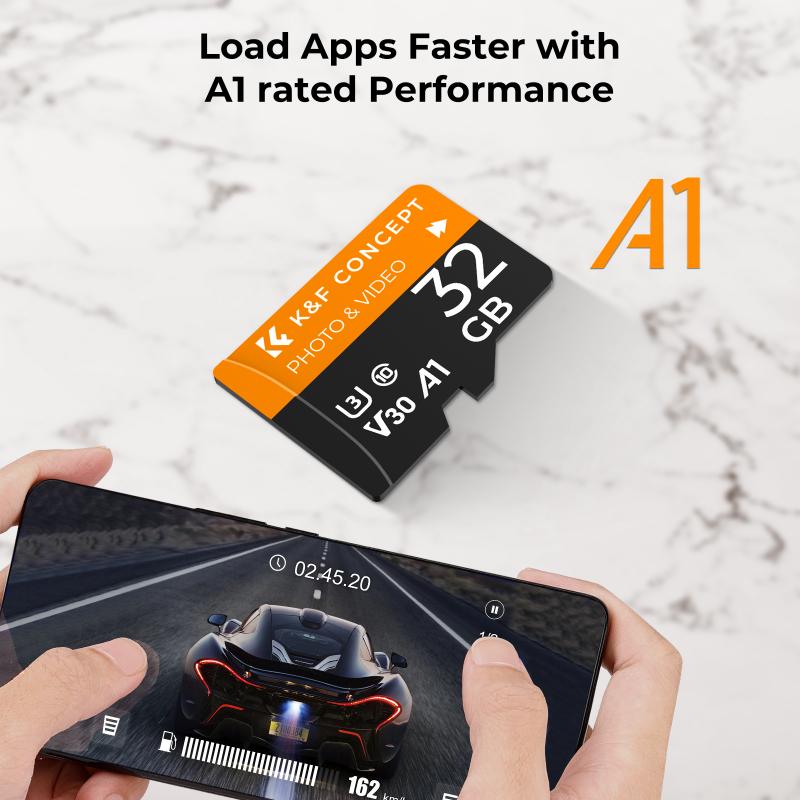
Voordat we ingaan op de herstelmethoden, laten we eerst de mogelijke oorzaken van gegevensverlies op een SD-kaart begrijpen:
1. Fysieke Schade: Fysieke schade kan optreden door vallen, vocht of andere externe factoren. Dit kan leiden tot een onbruikbare SD-kaart.
2. Verkeerd Uitwerpen: Het niet veilig verwijderen van een SD-kaart kan corruptie veroorzaken, wat leidt tot verlies van gegevens.
3. Bestandssysteem Fouten: Soms kan het bestandssysteem op een SD-kaart beschadigd raken, waardoor toegang tot gegevens moeilijk of onmogelijk wordt.
4. Malware of Virussen: Het gebruik van geïnfecteerde apparaten kan ervoor zorgen dat gegevens op de SD-kaart verloren gaan.
5. Per ongeluk Verwijderen: Gebruikers kunnen per ongeluk bestanden verwijderen, wat leidt tot gegevensverlies.
Basisstappen voor het Herstellen van een SD-kaart

Afhankelijk van de oorzaak van het probleem kun je verschillende methoden gebruiken om je SD-kaart te herstellen. Volg deze stappen om je gegevens terug te krijgen:
1. Controleer op Fysieke Schade

Voordat je enige software of technische opties uitprobeert, moet je de SD-kaart fysiek inspecteren. Kijk of er zichtbare schade is, zoals krassen, deuken of andere defecten. Als de SD-kaart ernstig beschadigd is, kan professionele reparatie nodig zijn, en soms is vervanging de enige optie.
2. Gebruik een Lezer voor Verbinding
Zet de SD-kaart in een SD-kaartlezer en sluit deze aan op je computer. Soms is het probleem niet de kaart zelf, maar de aansluiting van het apparaat. Controleer of de lezer goed functioneert door een andere kaart te testen.
3. Controleer het Besturingssysteem
Na aansluiting op de computer kan het besturingssysteem de SD-kaart automatisch detecteren. Controleer of je toegang hebt tot de bestanden en of er foutmeldingen optreden. Dit geeft je inzicht in de gezondheid van de kaart.
4. Voer Een Schijf Controle Uit
In Windows kun je de volgende stappen volgen:
- Open Verkenner en zoek de SD-kaart.
- Klik met de rechtermuisknop op de SD-kaart en kies "Eigenschappen."
- Ga naar het tabblad "Hulpmiddelen" en klik op "Controleer."
Dit kan je helpen om eventuele fouten te vinden en automatisch te verhelpen.
5. Gebruik Herstelsoftware
Als de bovenstaande stappen niet werken, kan herstelsoftware noodzakelijk zijn. Hier zijn een paar populaire opties:
- Recuva: Een gebruiksvriendelijke tool voor Windows die gratis is en uitstekend presteert bij het herstellen van verloren bestanden.
- PhotoRec: Een krachtige tool die meer geavanceerde opties biedt, maar enige technische kennis vereist.
- Stellar Data Recovery: Een betaalde oplossing die uitgebreide functies biedt voor gegevensherstel.
Volg de instructies van de herstelsoftware om verloren bestanden te zoeken en te herstellen. Zorg ervoor dat je de herstelde bestanden op een andere opslaglocatie opslaat om overwriting te voorkomen.
6. Formatteren als Laatste Redmiddel
Als alle andere methoden falen en je de gegevens niet kunt herstellen, is formatteren misschien de enige optie. Houd er rekening mee dat dit alle gegevens op de kaart zal wissen.
- Maak een back-up van alle bestandjes die je kunt herstellen.
- Ga naar "Deze computer" of "Verkenner."
- Rechtsklik op de SD-kaart en kies "Formatteren."
- Kies de juiste opties (bestandssysteem, indeling) en klik op "Start."
Na het formatteren zou je de SD-kaart weer als nieuw moeten kunnen gebruiken. Let op: formatteren is een laatste redmiddel.
Preventieve Maatregelen om Gegevensverlies te Voorkomen
Het is veel beter om voorbereid te zijn dan te moeten herstellen. Hier zijn enkele tips die je kunnen helpen om gegevensverlies op je SD-kaart te voorkomen:
1. Veilig Uittrekken: Gebruik altijd de optie "Veilig Uittrekken" op je apparaten om te voorkomen dat er bestanden verloren gaan.
2. Regelmatige Back-ups: Maak regelmatig back-ups van belangrijke bestanden op een externe schijf of cloudopslag. Dit verzekert je dat je altijd een kopie hebt van je belangrijke gegevens.
3. Vermijd Beschadiging: Houd je SD-kaarten weg van vochtige omgevingen en zorg ervoor dat ze niet worden blootgesteld aan extreme temperaturen of schokken.
4. Scan op Virussen: Zorg ervoor dat je de apparaten of computers waarmee je de SD-kaart verbindt regelmatig scant op malware.
5. Elementen met Zorg Behandelen: Wees voorzichtig met het steken en verwijderen van je SD-kaart uit apparaten. Forceer het niet en zorg ervoor dat je de kaart opbergt in een beschermend hoesje.
Conclusie
Het herstellen van een SD-kaart kan soms een frustrerende en tijdrovende taak zijn, maar met de juiste stappen en tools kun je vaak je lost gegane gegevens terugkrijgen. Het is essentieel om goed voorbereid en voorzichtig te zijn in het beheer van je SD-kaarten, om gegevensverlies in de toekomst te voorkomen. Door de tips en richtlijnen in dit artikel op te volgen, kun je veel problemen bij het herstellen van SD-kaarten vermijden.
Of je nu een ervaren fotograaf bent, iemand die bestanden opslaat voor een project of gewoon een gebruiker die waarde hecht aan zijn of haar digitale gegevens, het is slim om goed voor je opslagmedia te zorgen. Met de juiste kennis en voorbereiding krijg je niet alleen je verloren gegevens maar bescherm je ook je belangrijke bestanden tegen toekomstige incidenten.










































